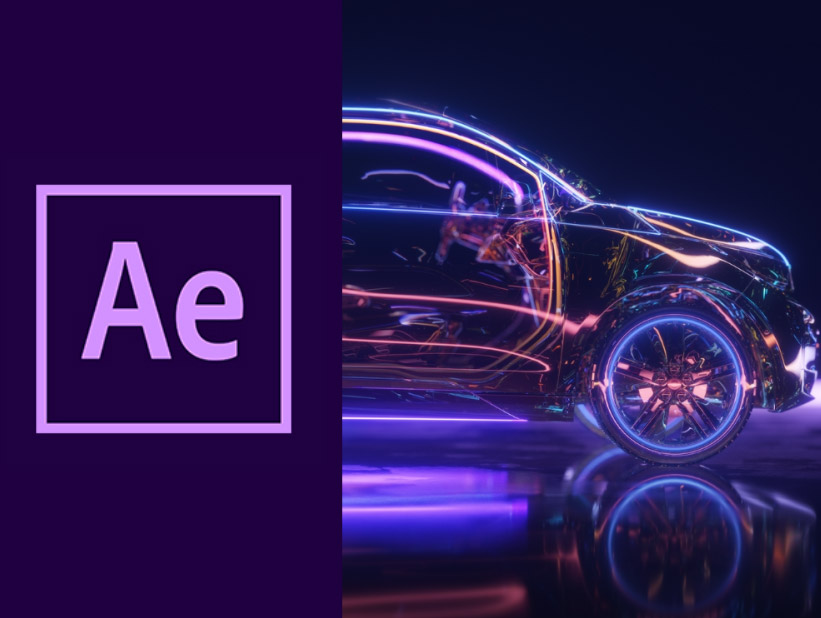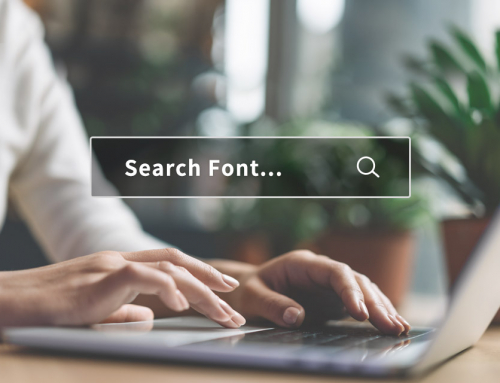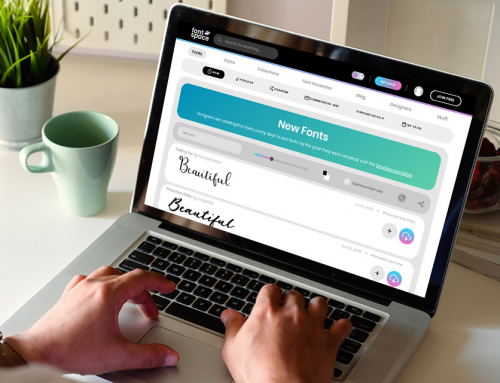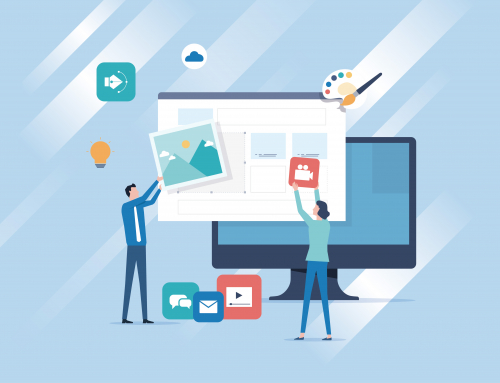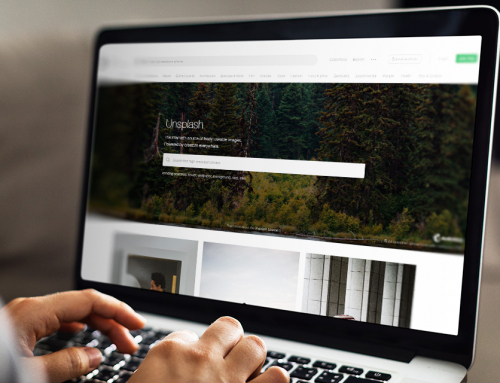After Effects的功能
After Effects(以下簡稱AE) 是專門用來製作動畫、處理影片製作後製的軟體,可以處理2D及3D合成,以及製作動畫的特效。
很多人都會拿AE跟Premiere作比較,簡單來說AE主要用來做電影特效、動畫製作;而Premiere主要用來做影片相關的編輯,它們可以互相配合,比如說你可以在Premiere把影片剪輯後再拿去AE做華麗的特效。
先來介紹一些AE免費的資源:
元件類
最終效果
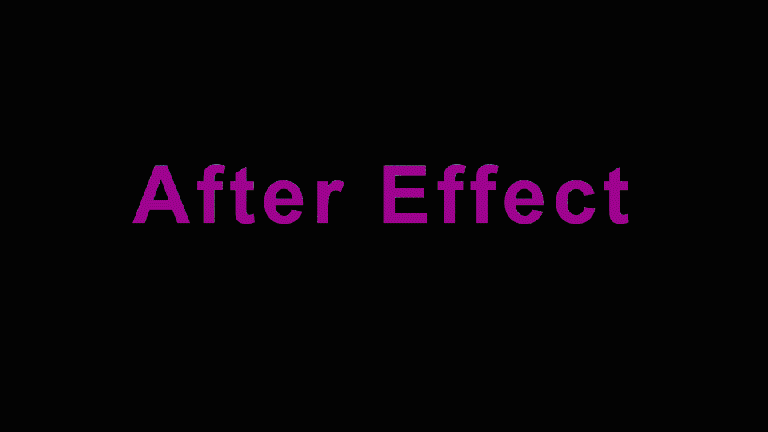
我們這次要示範的是如何使用漏光效果素材來做自然的轉場效果,再利用AE內建的效果做出文字的反光,會使用到的是這款免費的素材:
素材匯入
首先把剛剛下載的素材匯入,這次會用08 Amber Transition.mp4來做示範,還會匯入一張照片當作第二場景。
新增一個Composition (Composition>new Composition),把素材都拉到下方的timeline後先把轉場素材位置拉到最上層,調整轉場素材大小符合影片尺寸。
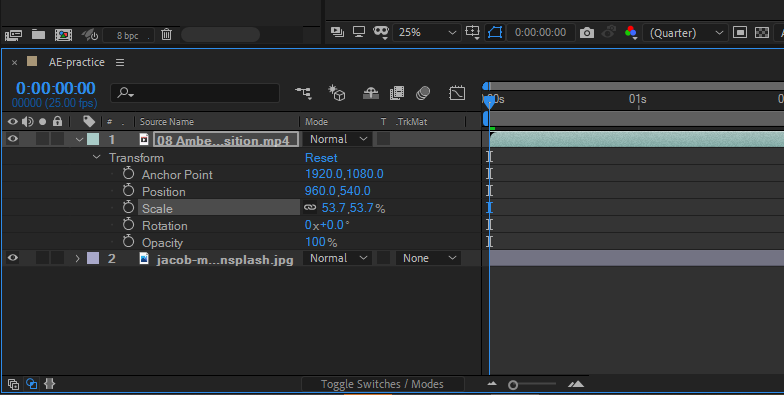
調整轉場素材大小
接著把轉場素材的mode改為screen
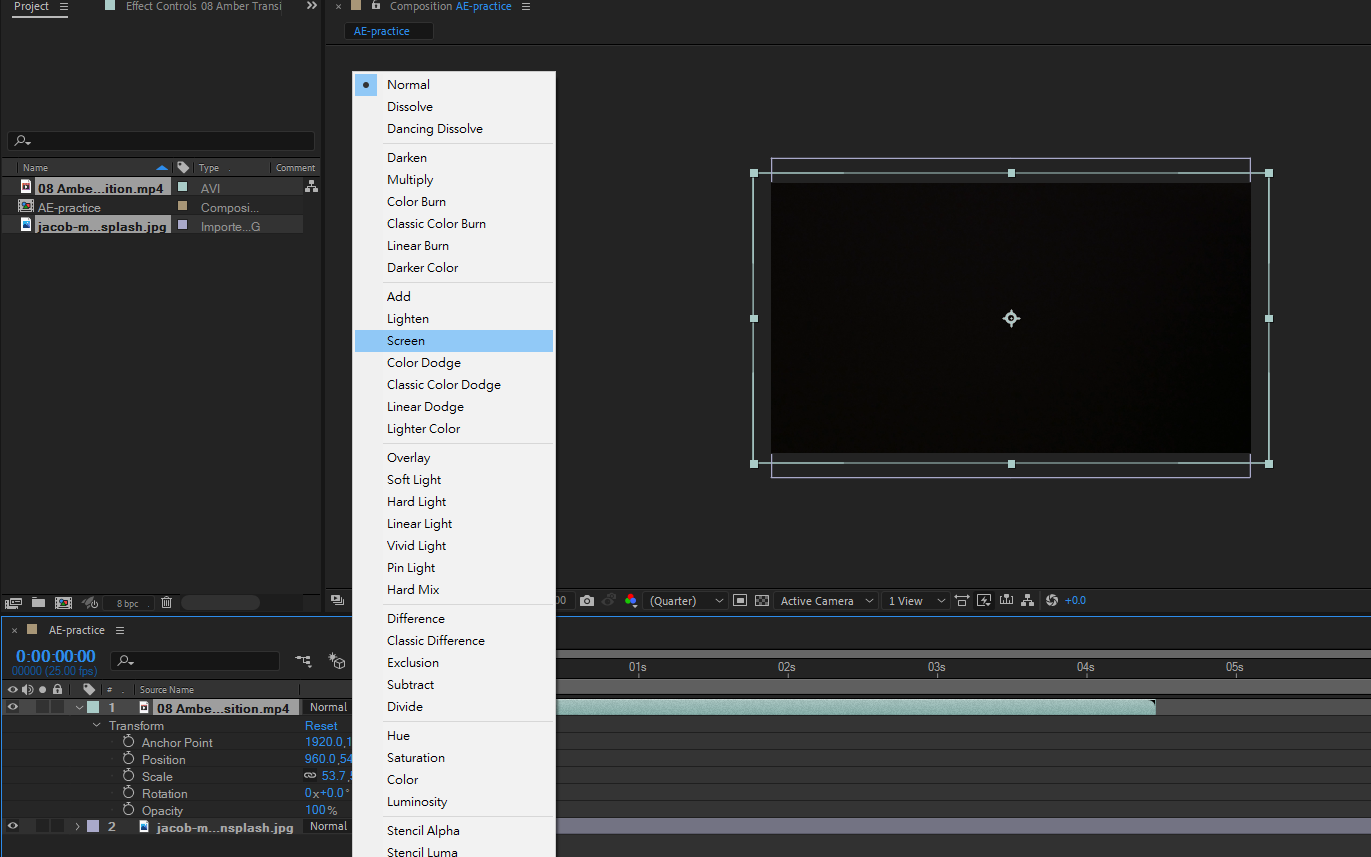
把轉場素材的Mode改為screen
文字的閃光效果
接著我們要來做文字的閃光效果,新增text layer,輸入你的文字內容,把CC Light Sweep效果直接拉到文字圖層做套用,再調整數值。
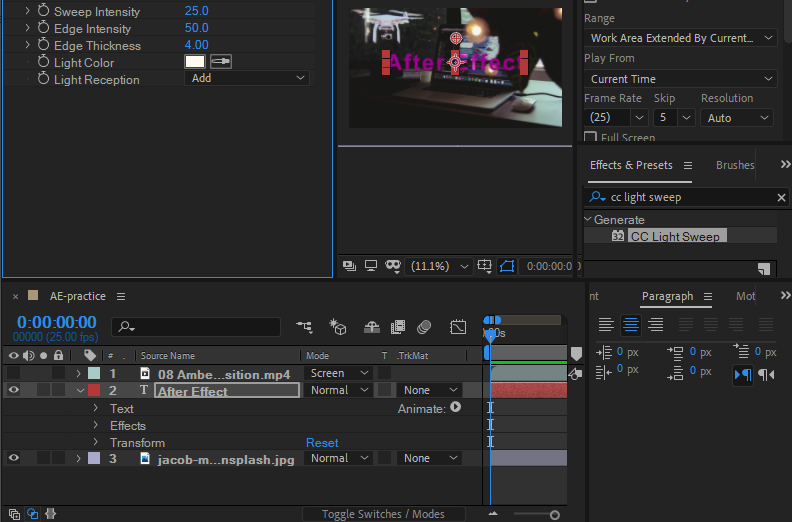
把CC Light Sweep效果直接拉到文字圖層
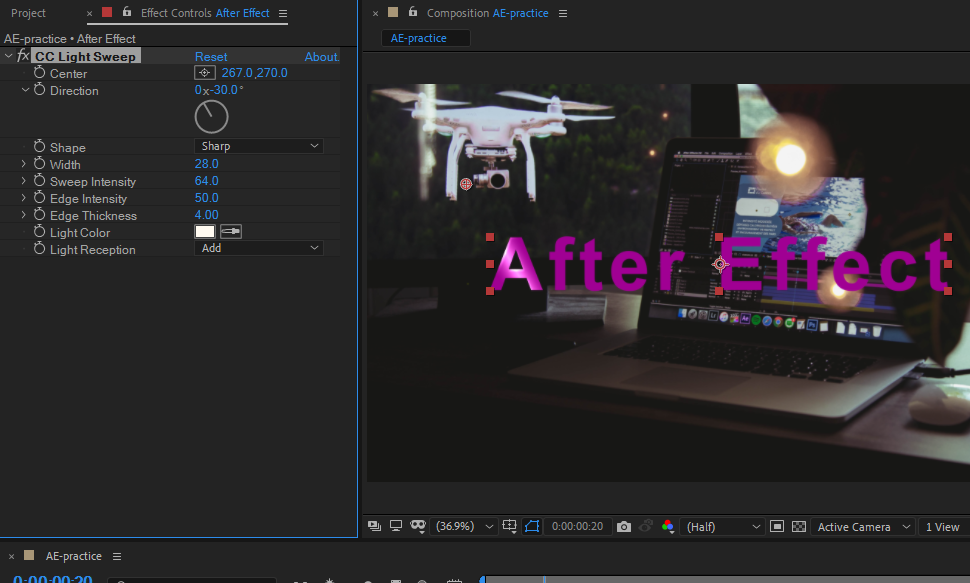
調整數值
調整center的X軸數值,分別在0秒 到2秒的位置產生影格,讓文字反光位置從左移到右。
這樣完成了從左到右的反光了,可以按preview來播放看看效果如何。
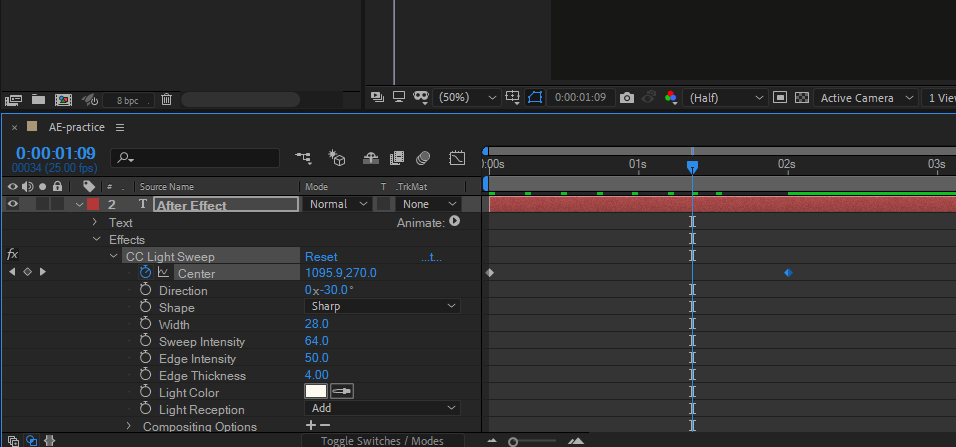
設定文字反光開始與結束的位置
再新增一個solid圖層當作文字背景,放在文字圖層下一層。
轉場效果
接下來要做轉場效果,我們把轉場的時間定在3.5秒,把轉場素材的時間軸反白最多的地方拉到3.5秒。

反白畫面最多的時間點落在3.5秒上
最後把文字跟文字背景圖層的結束時間軸拉到3秒的時間後就大功告成了!
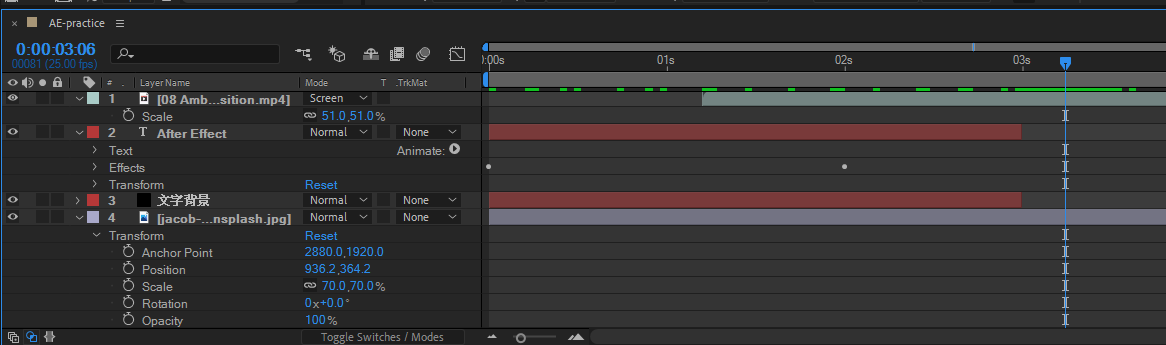
文字跟文字背景圖層的結束時間軸拉到3秒
AE有許多內建的特效 ,網路上也有大量的資源以及插件(Plug-In)用來幫助影片的製作,雖然AE的操作跟入門門檻相對其他ADOBE軟體來得高,但透過內建的特效以及插件可以輕鬆完成酷炫的效果,讓你一秒變成後製達人!